安卓手机和电脑如何实现局域网文件共享、互传 |
您所在的位置:网站首页 › 苹果电脑和windows电脑怎么共享文件夹位置信息 › 安卓手机和电脑如何实现局域网文件共享、互传 |
安卓手机和电脑如何实现局域网文件共享、互传
|
写在前面: 目前有很多傻瓜式APP可以实现手机无线文件传输,比如快牙、QQ面对面快传等等,大致原理都是局域网WiFi点对点传输,那么手机和电脑如何摆脱数据线,实现和电脑局域网文件共享、互传呢? 需要准备的东西:安卓手机1部,安装好ES文件管理器、MX Player播放器 https://www.lanzous.com/b0cdtpllc 电脑(笔记本)1台 家庭路由器1台 一、 确保手机、电脑处于同一局域网(其实就是同一个交换机路由器构建的局域网络,同一个网关IP,说白了就是电脑连接的路由器,手机也用的该路由器的WiFi) PS:没有路由器的话,手机开热点给电脑用,也是处于同一局域网。 二、路由器绑定设备IP地址(固定每台电脑的IP地址方便教程说明) 例如: 将电脑的IP设置为:192.168.2.101 将手机的IP设置为:192.168.2.100  路由器绑定设备IP地址 路由器绑定设备IP地址PS:路由器绑定设备IP的方法本文就不做过多说明,每个牌子的路由器设置方法都大同小异! 小提示: 如果是路由器构建的局域网,这里推荐直接在路由器上绑定每台电脑的IP地址,电脑自动获取IP地址就行; 如果路由器没有绑定IP地址,电脑也不设置固定IP地址,电脑每次开机IP地址就会发生变动; 如果路由器没有绑定IP地址,电脑设置了固定IP地址,电脑每次开机IP地址可能会被其他设备(电脑、平板、手机等)占用导致IP冲突;  未 完 、 待 续 。 第一节:手机访问电脑一、电脑启用来宾账户(启用guest) 控制面板—所有控制面板项—管理工具—计算机管理—本地用户和组—用户—guest—账户已禁用,去勾,确定。  右键点击guest—密码—设置一个密码(以后别人共享访问该电脑时都需要输入此密码),如果不想加密可以忽视,一般不需要设置密码。 二、更改电脑安全策略(win7家庭版貌似没有组策略) 控制面板—所有控制面板项—管理工具—本地安全策略  本地策略—用户权限分配—拒绝从网络访问这台计算机—删除guest 本地策略—用户权限分配—从网络访问这台计算机—查看里面有没有来宾账号,没有就添加guest 本地策略—安全选项—网络安全:LAN管理器身份验证级别—发送LM和HTLM响应 本地策略—安全选项—网络访问:本地账户的共享和安全模型—经典XXXX 本地策略—安全选项—账户:来宾账户状态—启用 三、电脑设置共享的文件、文件夹、磁盘分区 例如:将文件夹“中国梦”,设置为共享。 1、(文件、文件夹、磁盘分区)—属性—共享—高级共享—权限—添加:guest,设置权限 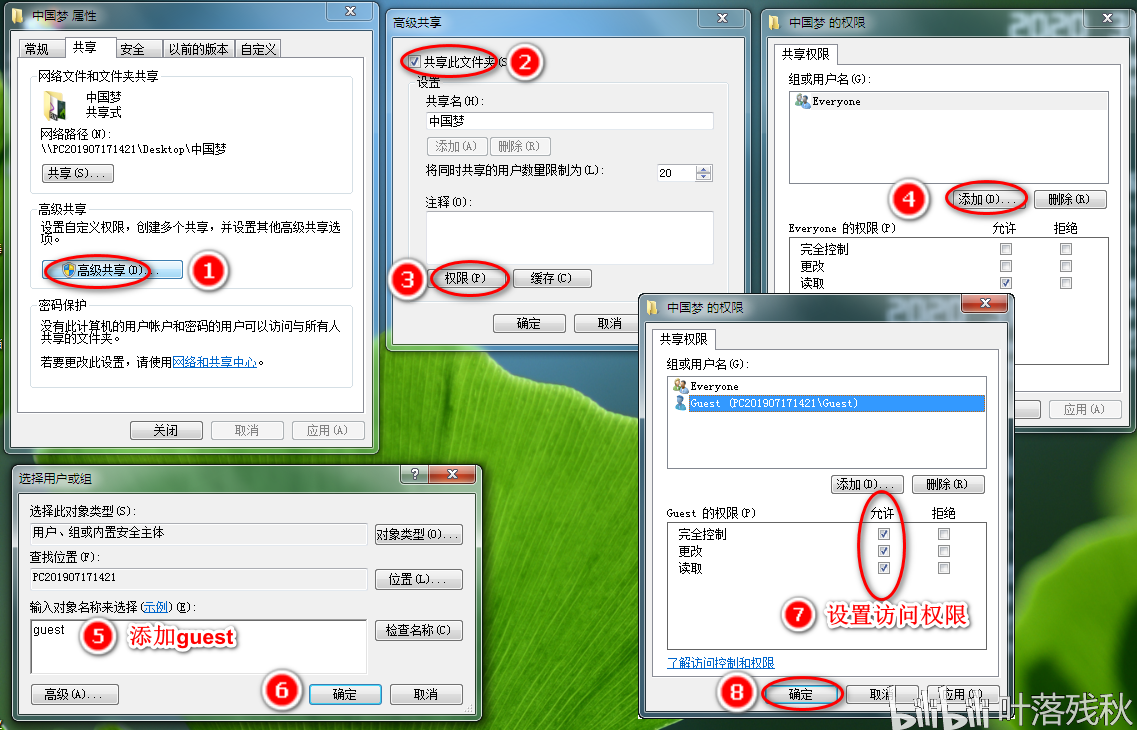 2、(文件、文件夹、磁盘分区)—属性—安全—编辑—权限—添加:guest,设置权限  四、手机如何访问局域网电脑的共享文件 安卓手机连上WiFi,安装好ES文件管理器、MX Player播放器 打开ES文件管理器,左上角点出菜单(网络——我的网络——扫描),如果扫描不到,就 手动添加局域网,输入电脑IP地址:192.168.2.101,电脑来宾guest账户没有设置密码就勾选“匿名” 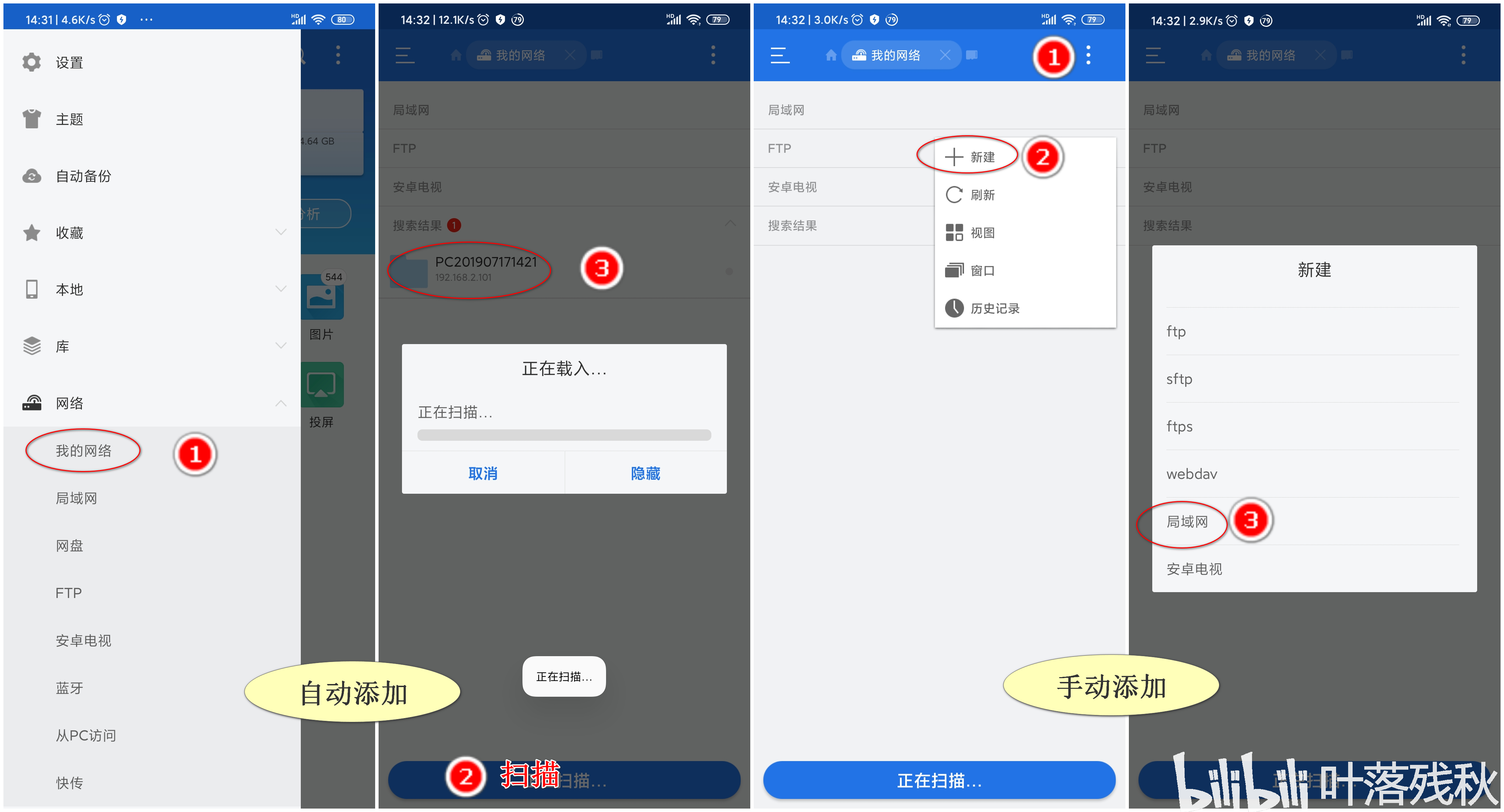 扫描局域网设备 扫描局域网设备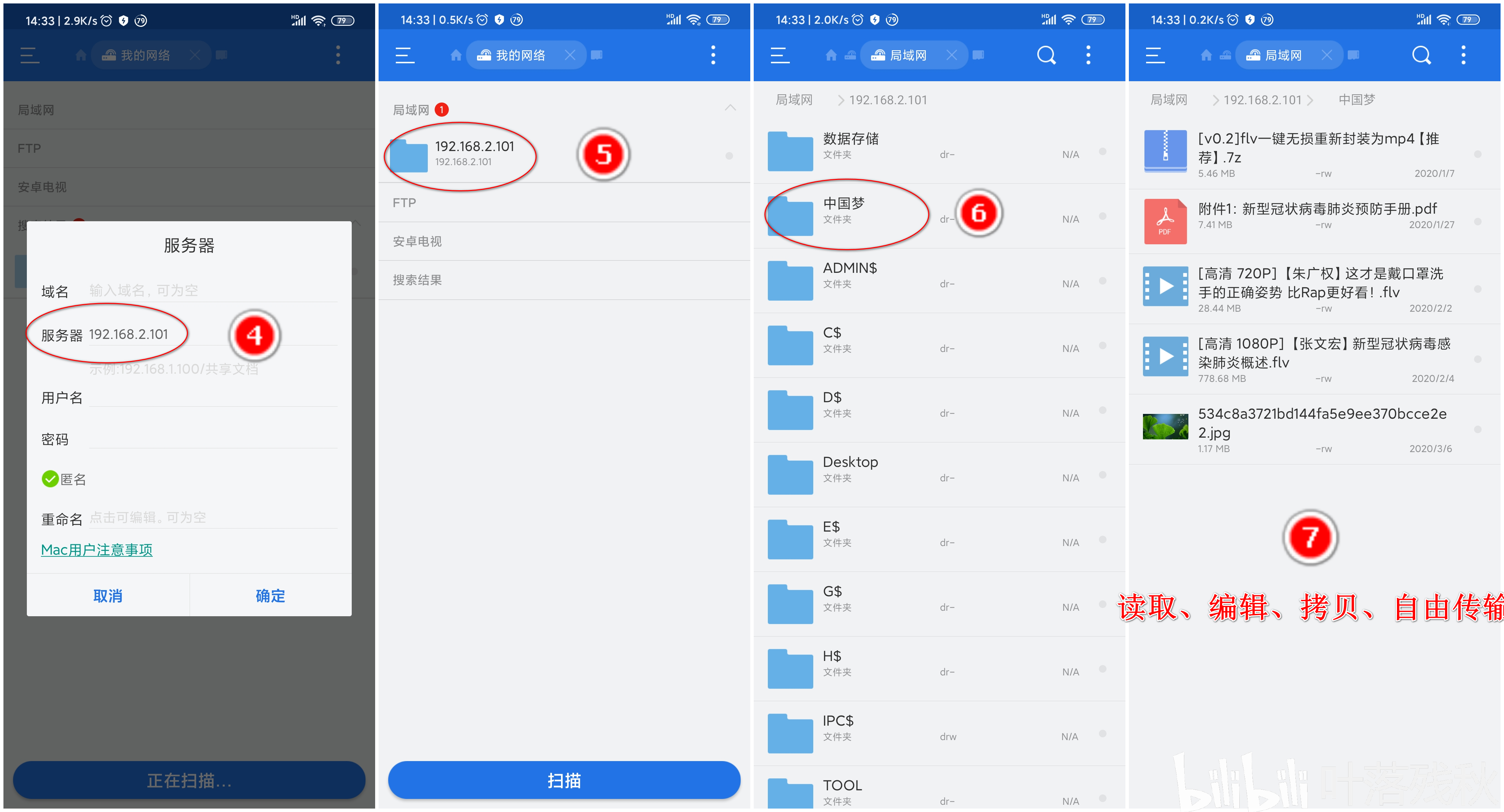 手动添加局域网电脑IP地址 手动添加局域网电脑IP地址 MX Player播放电脑上的视频 MX Player播放电脑上的视频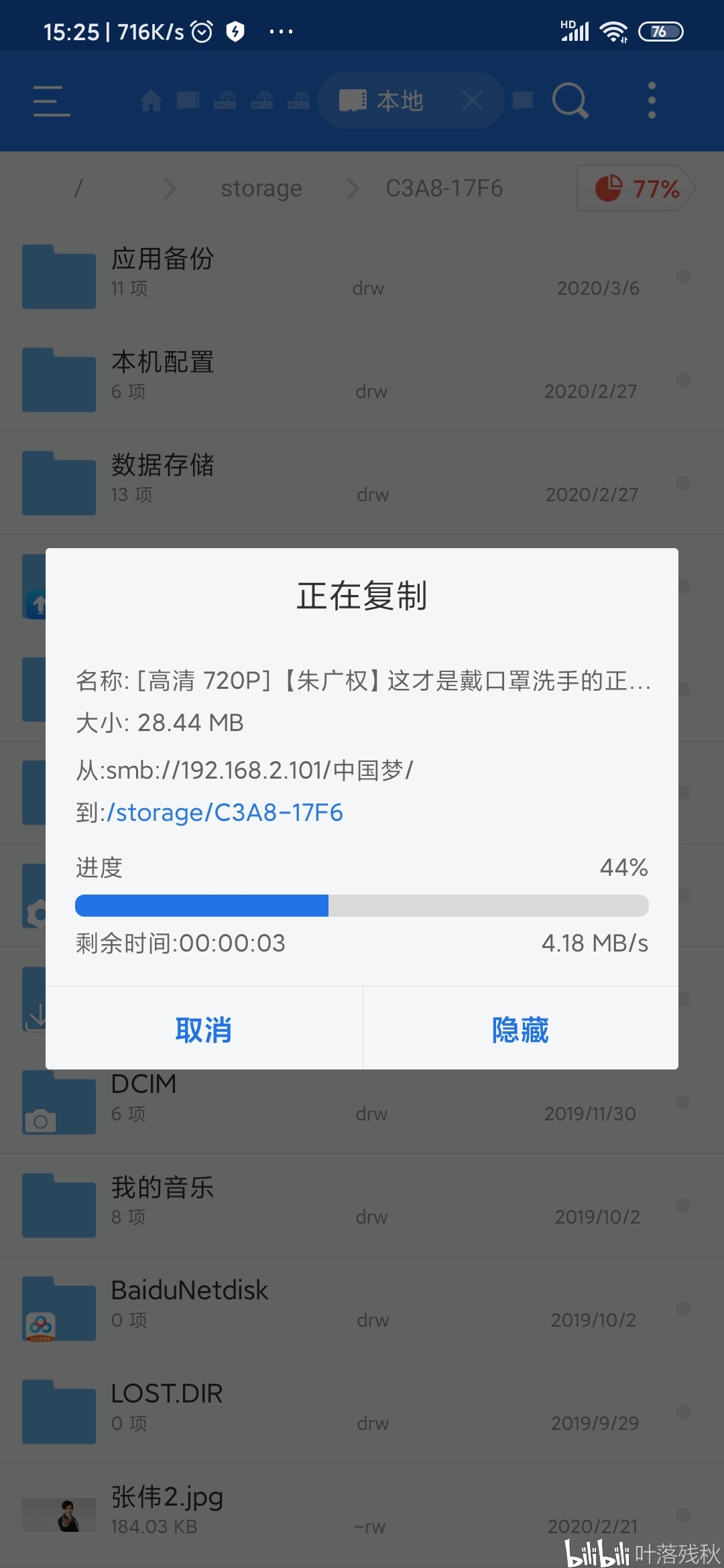 拷贝电脑文件到手机 拷贝电脑文件到手机 未 完 、 待 续 。 第二节:电脑访问手机一、手机设置共享 安卓手机连上WiFi,打开ES文件管理器,左上角点出菜单(网络——我的网络——从PC访问),右上角设置端口:1111(任意),设置根目录(设置共享目录,可以是文件夹、也可以是手机内存或者SD TF卡),设置管理账号(如果需要设置访问密码就用,以后别人访问该共享都需要输入此密码,如果不想加密可以忽视,一般不需要设置密码。) 二、电脑访问手机共享 打开计算机,右键添加一个网络位置,下一步,选择自定义网络位置,输入手机的FTP地址:ftp://192.168.2.100:1111/,下一步...下一步到完成即可。 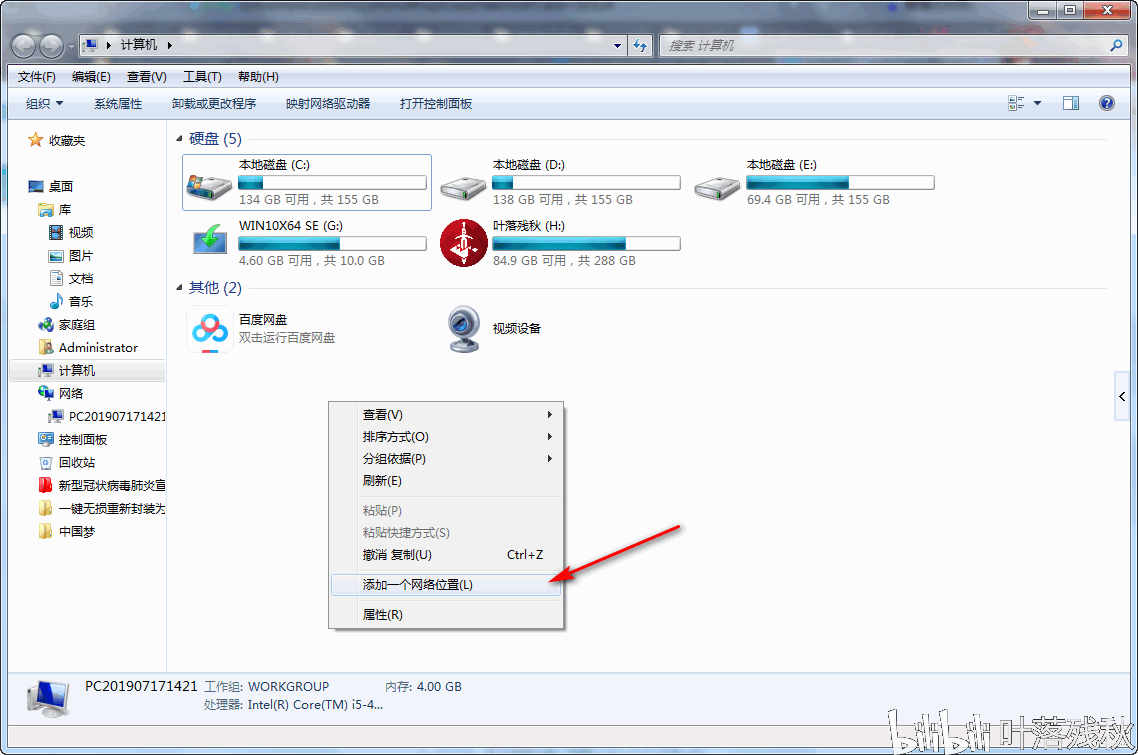     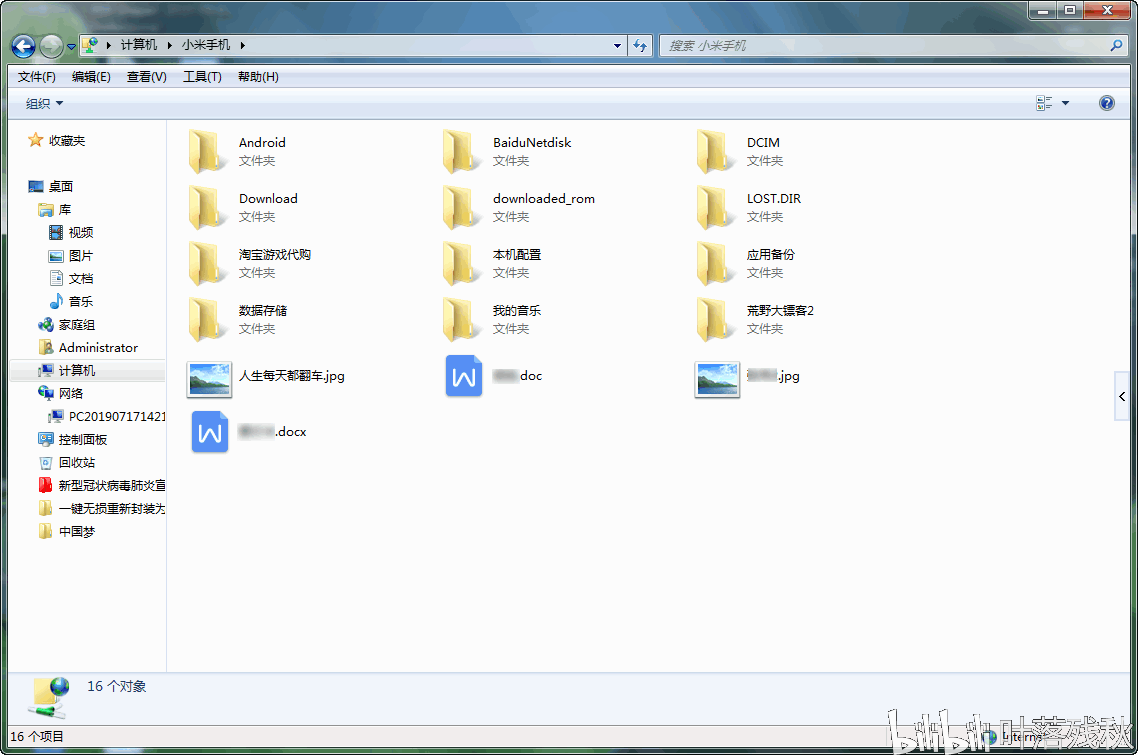 为了今后方便,也可以添加桌面快捷方式  PS:实际上还有一种非常简单的方法,桌面新建一个记事本文件,将以下文字复制进去,保存退出,更改记事本文件后缀名txt为bat,双击打开即可访问手机共享。  新建一个访问手机共享的批处理文件 新建一个访问手机共享的批处理文件start "" explorer.exe "ftp://192.168.2.100:1111"  以上就是《安卓手机和电脑如何实现局域网文件共享、互传》教程说明,大家可以参考下,纯属个人见解,如有不足之处,望各位大佬评论区补充说明,小伙伴们记得素质三连(点赞、投币、收藏)哦,有什么不懂得可以留言,最后祝大家生活愉快!!! 
|
【本文地址】
今日新闻 |
推荐新闻 |